平时在使用电脑的时候,不管你是一个经常都会更新电脑软件的朋友,还是一直都不怎么更新电脑上软件的朋友,大家对于电脑软件更新的问题其实也都是有所关注的,只要自己经常用的软件有可以更新的最新版本,即便是那些不怎么更新电脑软件的朋友,也都会在知道软件有新版本之后进行更新。刚刚,小编有为大家介绍过关于PC端天极软件管家的下载和安装方法,那么当我们安装好PC端天极软件管家之后,怎么对天极软件管家进行更新升级呢?一起来看看吧。
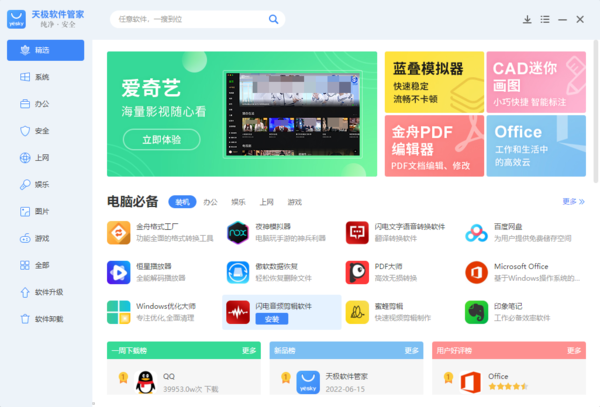
PC端天极软件管家怎样进行更新升级
1、想要对PC端天极软件管家进行更新升级的话,其实方法非常的简单,我们只需要打开天极软件管家软件,然后点击界面顶部右上角的【三】图标。
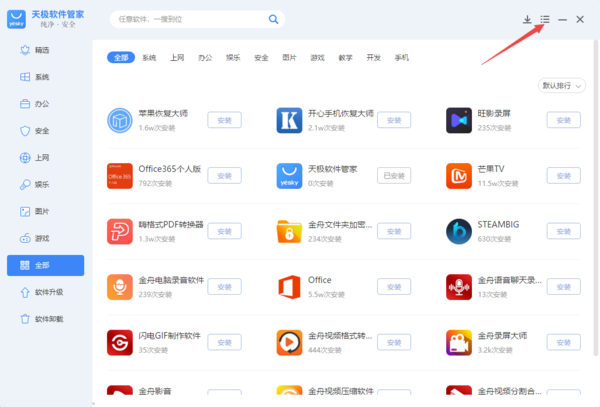
2、然后在弹出的选项中,选择【检查更新】选项。
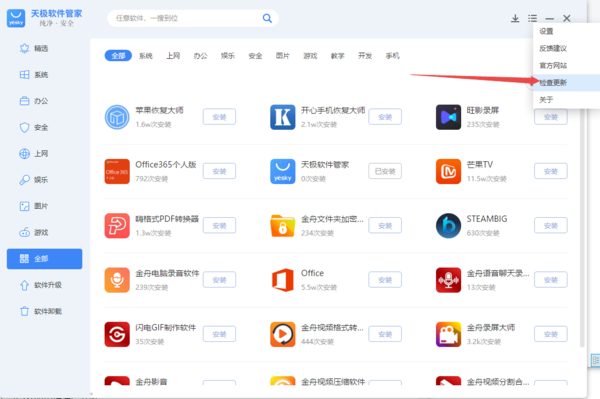
3、接着软件就会进行更新升级的检查。
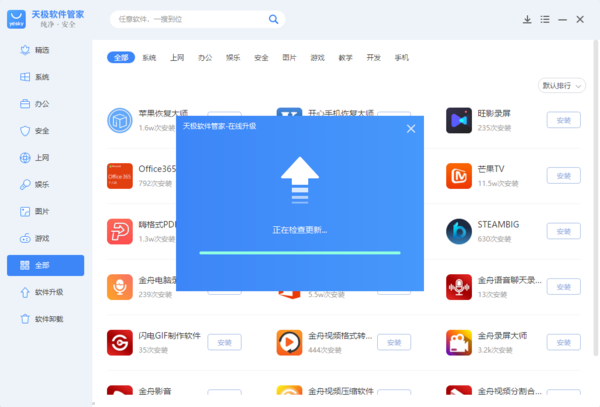
4、更新升级检查完以后,软件就会弹出是否可以进行升级的提示了,如果目前软件是最新的版本,软件会提示【天极软件管家已是最新版本】并显示软件的版本号了。
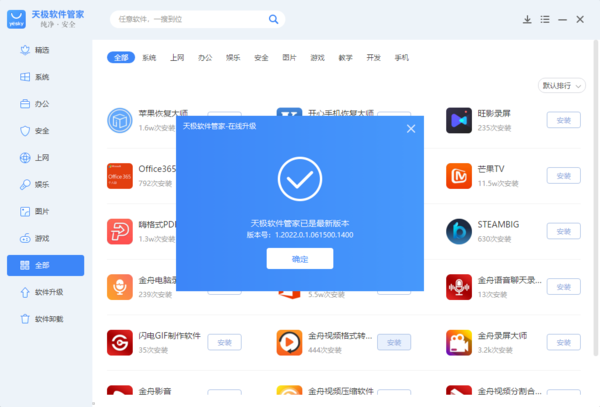
介绍完了PC端天极团结管家进行更新升级的方法后,那么我们又该怎样使用天极软件管理来对电脑上已安装的软件进行更新升级呢?继续往下看吧。
PC端天极软件管家怎样对电脑上已安装的软件进行更新升级
1、进入到PC端天极软件管家的主界面当中,然后点击界面左侧列表中的【软件升级】功能。
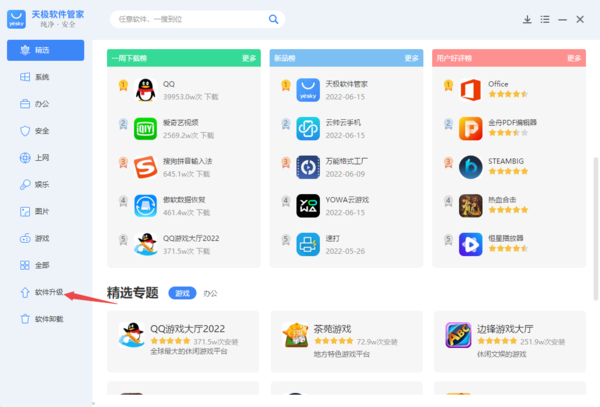
2、进入到软件升级界面当中后,若是电脑上已经安装的软件有可以进行更新升级的新版本,那么此时我们可以在该界面中看到这款软件,直接点击软件右侧的【升级】按钮,即可对软件进行最新版本的更新升级了。
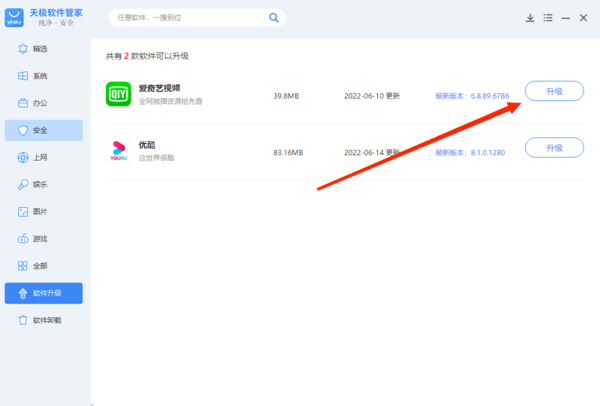
3、若是电脑上已安装的软件没有可以进行更新升级的新版本,那么我们就会在右侧的界面中看不到软件了。
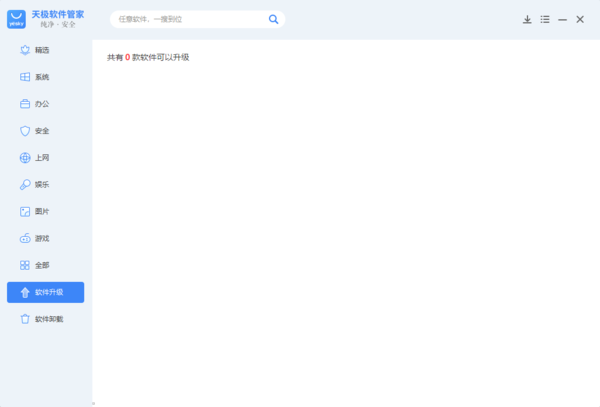
以上,就是天极下载小编为大家总结的关于PC端天极软件管家进行更新升级的方法,以及对电脑上软件进行更新升级的方法内容介绍了。





暂无评论内容